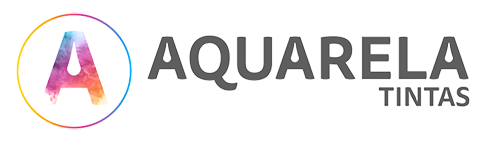Paletas de Cores
A Aquarela Tintas criou este espaço para que você explore as nossas cores em softwares de primeira linha utilizadas por arquitetos e profissionais de decoração. Se você possui um deles, aproveite e faça agora o download das nossas paletas. Se não, é possível conhecê-los utilizando versões de avaliação disponibilizadas pelos fabricantes.
Explore o leque de cores digital em softwares utilizados por profissionais. Se você já possui algum destes softwares é só baixar a versão correspondente e usar.
Caso não possua o Google Sketchup, clique aqui para baixar. Para o download do Photoshop, clique aqui. E para o download do Autodesk Autocad é só clicar aqui.
Depois é só seguir as instruções abaixo e soltar a sua imaginação.
Caso não possua o Google Sketchup, clique aqui para baixar. Para o download do Photoshop, clique aqui. E para o download do Autodesk Autocad é só clicar aqui.
Depois é só seguir as instruções abaixo e soltar a sua imaginação.

Adobe Photoshop
Utiliza o formato de compartilhamento de paletas Adobe Software Exchange (para o Photoshop e demais produtos). É possível ver as cores na ordem de Nome ou ainda do Leque de Cores Suvinil SelfColor, além das Cores Prontas.
Faça o download aqui.
Passo a Passo:
1) Descompacte o arquivo "Adobe_PS.zip"
2) Clique em "Amostras" no menu Janela
3) Clique na seta, no topo à direita
4) Selecione "Carregar Amostras"
5) Em "Arquivos do tipo", altere para "Intercâmbio de Amostra (*.ASE)"
6) Escolha uma das três opções disponíveis na pasta do item 1)
7) As cores serão automaticamente adicionadas à sua biblioteca de Amostras
Passo a Passo:
1) Descompacte o arquivo "Adobe_PS.zip"
2) Clique em "Amostras" no menu Janela
3) Clique na seta, no topo à direita
4) Selecione "Carregar Amostras"
5) Em "Arquivos do tipo", altere para "Intercâmbio de Amostra (*.ASE)"
6) Escolha uma das três opções disponíveis na pasta do item 1)
7) As cores serão automaticamente adicionadas à sua biblioteca de Amostras
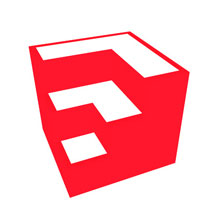
Google Sketchup
Para as versões 8.0 e posteriores. São duas opções que podem ser abertas diretamente pelo Sketchup para conhecer as famílias de cores Suvinil: SelfColor e Cores Prontas.
Faça o download aqui.
Passo a Passo:
1) Descompacte o arquivo "Google_SketchUp.zip"
2) Clique no menu "Arquivo"
3) Clique em "Abrir" e escolha uma das duas opções disponíveis na pasta do item 1 e as cores serão automaticamente adicionadas à sua biblioteca de Amostras
Passo a Passo:
1) Descompacte o arquivo "Google_SketchUp.zip"
2) Clique no menu "Arquivo"
3) Clique em "Abrir" e escolha uma das duas opções disponíveis na pasta do item 1 e as cores serão automaticamente adicionadas à sua biblioteca de Amostras
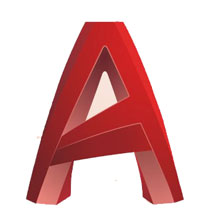
Autodesk Autocad
Utiliza o formato de livros de cores, sendo possível ver as cores na ordem de Nome ou ainda do Leque de Cores Suvinil SelfColor, além das Cores Prontas.
Faça o download aqui.
Passo a Passo:
1) Descompacte o arquivo "Autodesk_Autocad.zip"
2) Mova os arquivos descompactados para a subpasta "\Support\Color\" da pasta de instalação do Autocad
3) Reinicie o Autocad
4) Abra a a caixa de diálogo "Selecionar cores" e em seguida selecione a aba “Livro de cores”
5) Os três livros de cores estarão organizados alfabeticamente, juntamente com os demais já existentes em sua instalação
6) Escolha uma das três opções disponíveis
Passo a Passo:
1) Descompacte o arquivo "Autodesk_Autocad.zip"
2) Mova os arquivos descompactados para a subpasta "\Support\Color\" da pasta de instalação do Autocad
3) Reinicie o Autocad
4) Abra a a caixa de diálogo "Selecionar cores" e em seguida selecione a aba “Livro de cores”
5) Os três livros de cores estarão organizados alfabeticamente, juntamente com os demais já existentes em sua instalação
6) Escolha uma das três opções disponíveis